Hvorfor er de nye Google Maps uheldigvis langsomme på denne computer?

Den nye version af Google Maps er fantastisk, men hvad gør du, når det fungerer glat for alle andre, men det er uudholdeligt langsomt på dine egne computere? Dagens SuperUser Q & A-indlæg har en nem løsning, der hjælper med at fremskynde tingene til en frustreret læser.
Dagens Spørgsmål og Svar-sessions kommer til vores side med SuperUser-en underafdeling af Stack Exchange, en community-driven gruppe af Q & A-websteder.
Spørgsmålet
SuperUser-læser Wayne vil vide, hvorfor de nye Google Maps er utrætteligt langsommelige på sine hjemme- og arbejdsdatorer:
Den nye version af Google Maps er uacceptabelt langsom for mig, både hjemme og på arbejde.
- Begge maskiner har Windows 7 64-bit installeret på dem.
- Mine arbejdskollegaer har lignende specifikationer og bemærker aldrig problemer.
- Trætheden er i både Chrome og Firefox.
- Rydning af cachen har ingen
- Kørsel af den nye version i Incognito Mode har ingen effekt.
- Deaktivering af mine udvidelser har null effekt (jeg har ikke plugins installeret på Firefox, da jeg for det meste bruger Chrome).
- Det virker faktisk "slags OK" i Internet Explorer 11.
- Hvis jeg skifter tilbage til den klassiske version af Google Maps, men alt er fint.
Dette har været i gang i øjeblikket i flere måneder. Er der noget der kan forårsage dette?
Er der en nem løsning til at forbedre hastigheden på de nye Google Maps på Waynes computere?
Svaret
SuperUser-bidragsyderen weinerk har svaret for os:
Det kan være relateret til hardware acceleration problemer. For Google Chrome (version 36), prøv dette (ingen garantier for ældre / nyere versioner):
- Åbn Google Chrome og klik på Kontrolknap -> Indstillinger . Alternativt kan du direkte få adgang til Indstillinger ved at indtaste chrome: // indstillinger / i Google Chrome adresselinje.
- Dette åbner Indstillingsside . Rul ned, indtil du ser linket Vis avancerede indstillinger og klik på det.
- Rul ned til bunden, og du vil se Brug hardware acceleration når tilgængelig i Systemafsnit . Afmarker indstillingen og genstart Google Chrome.
Kilde: AskVG.
Bemærk fra Akemi: Du kan deaktivere Hardware Acceleration i Firefox via det afsnit, der vises i vinduet Indstillinger nedenfor.
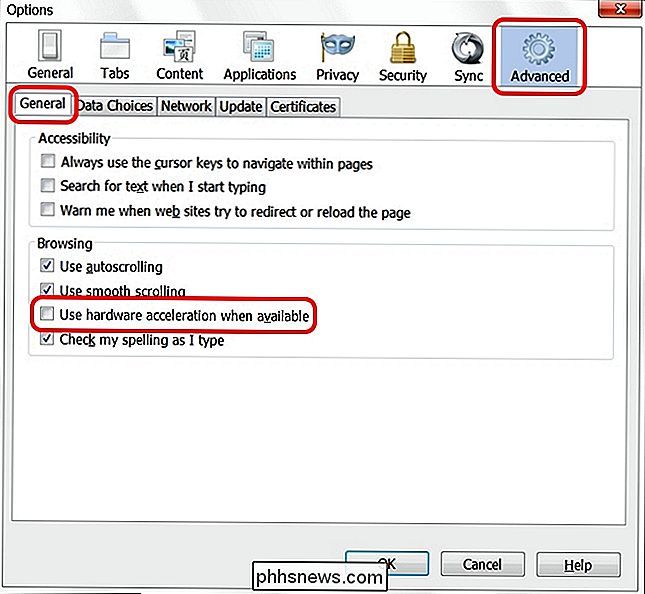
Har du noget at tilføje til forklaringen? Lyde af i kommentarerne. Vil du læse flere svar fra andre tech-savvy Stack Exchange brugere? Se hele diskussionsgruppen her.

Opgrader din trådløse router til hurtigere hastigheder og mere pålidelig Wi-Fi
Hvis du ikke har opgraderet til en ny trådløs router om et par år, vil du måske overveje det alvorligt. Den gamle router kan stadig arbejde, men nyere vil give dig bedre Wi-Fi. Du har sikkert nogle nye enheder, som understøtter moderne trådløse netværk, så det er ikke fornuftigt at bremse alt sammen med en forældet router.

Hvad skal du gøre, når din telefon eller bærbar computer har et hævet batteri?
Når et litiumionbatteri fejler, kan tingene gå syd meget hurtigt. Hvis du åbner din telefon for at finde et batteri, der er opsvulmet til dobbelt så stort, er korrekt pleje og håndtering afgørende for både din sikkerhed og andres sikkerhed. Hvad er et hævet batteri? Langt de fleste moderne bærbare elektronik , herunder bærbare computere, smartphones, tabletter, ebook-læsere og fitness trackers er alle drevet af lithium-ion-batterier.



